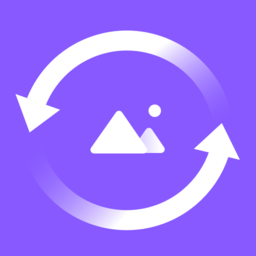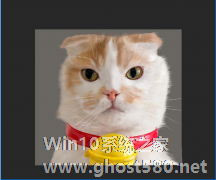-
PS如何修复图片曝光度?PS修复图片曝光度的方法教程
- 时间:2024-05-04 10:28:20
大家好,今天Win10系统之家小编给大家分享「PS如何修复图片曝光度?PS修复图片曝光度的方法教程」的知识,如果能碰巧解决你现在面临的问题,记得收藏本站或分享给你的好友们哟~,现在开始吧!
PS如何修复图片曝光度?最近有小伙伴问我ps如何处理图片的曝光度,那么今天小编就给大家带来ps修复图片曝光度的具体方法教程,让我们一起来看看吧。
方法/步骤
1、开Photoshop软件,导入一张图片,

2、菜单栏中点击【图像】——【调整】——【色阶】命令,
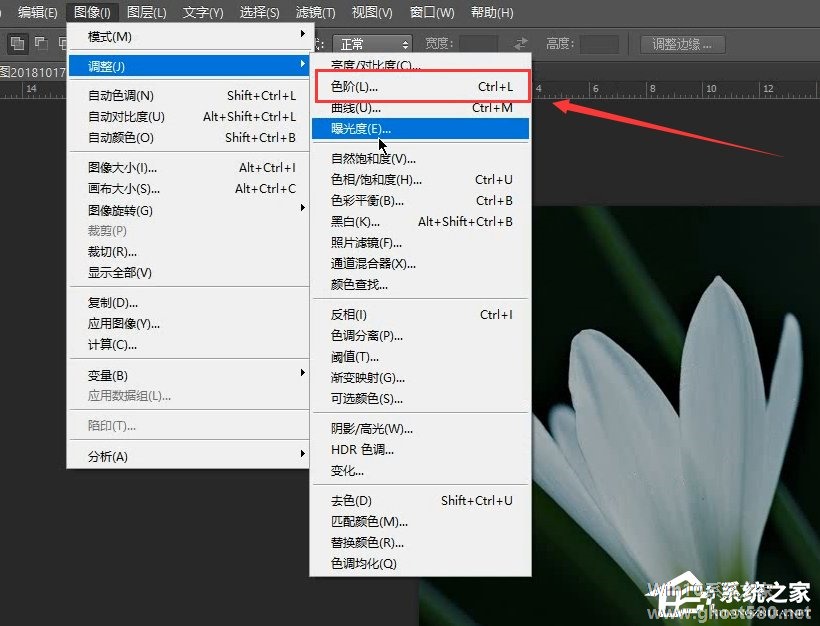
3、开色阶对话框,拖动下方指针,调整图片曝光度,
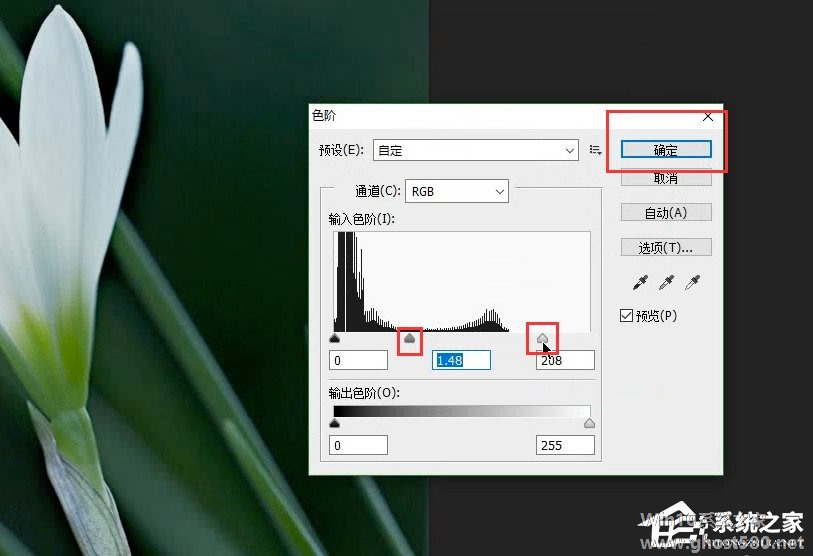
4、者,在菜单栏中点击【图像】——【调整】——【曝光度】命令,
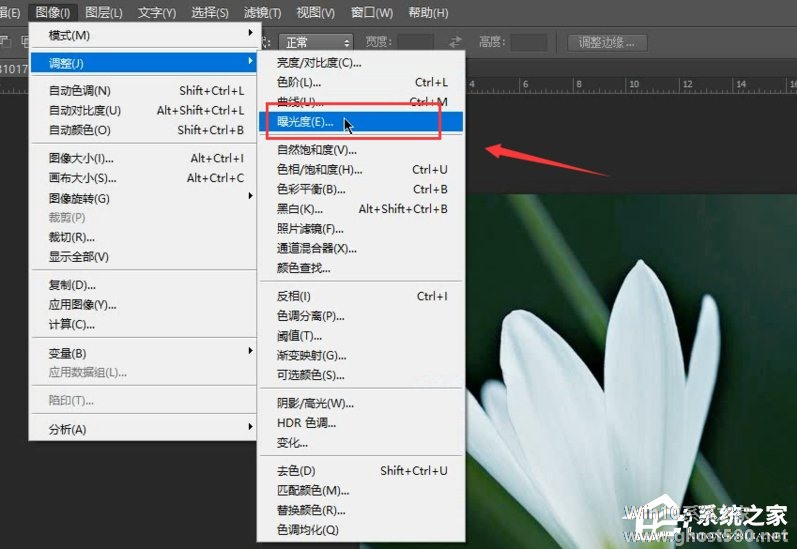
5、开对话框,调整相关参数,直至满意,
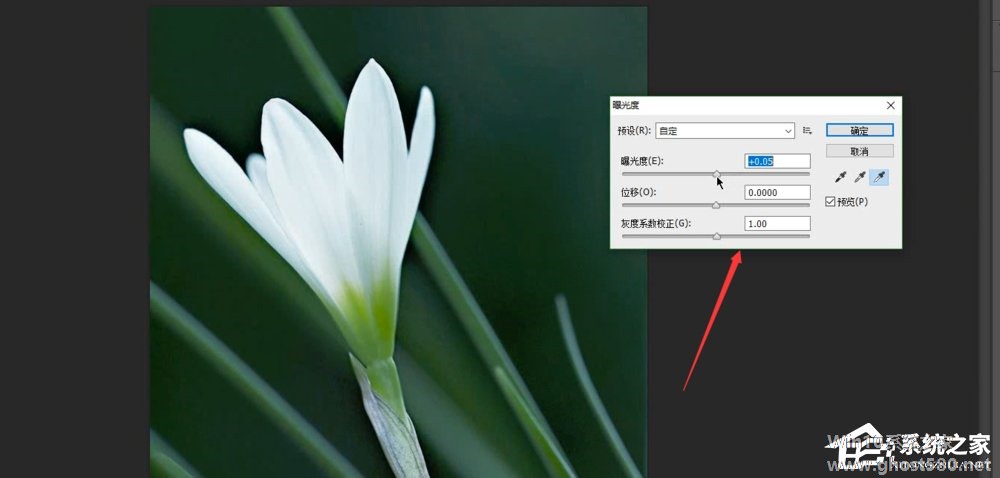
6、图,修改完毕,点击确定即可,
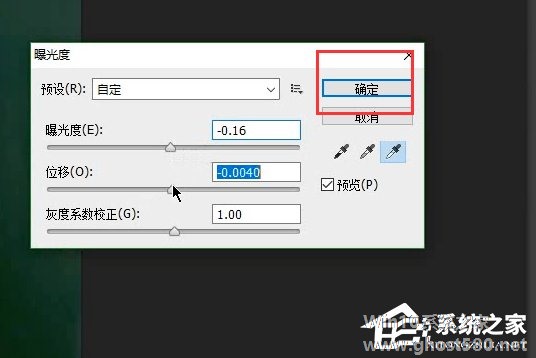
以上就是ps修复图片曝光度的具体方法教程了,大家都学会了吗?还想了解更多的软件教程请关注系统之家。
以上就是关于「PS如何修复图片曝光度?PS修复图片曝光度的方法教程」的全部内容,本文讲解到这里啦,希望对大家有所帮助。如果你还想了解更多这方面的信息,记得收藏关注本站~
【Win10系统之家www.ghost580.net①文章,转载请注明出处!】
相关文章
-

PS如何修复图片曝光度?最近有小伙伴问我ps如何处理图片的曝光度,那么今天小编就给大家带来ps修复图片曝光度的具体方法教程,让我们一起来看看吧。
方法/步骤
1、开Photoshop软件,导入一张图片,
2、菜单栏中点击【图像】——【调整】——【色阶】命令,
3、开色阶对话框,拖动下方指针,调整图片曝光度,<imgsrc="htt... -

PS将图片调成蓝色调该怎么做?理论上来说,用户想要什么样的颜色的图片都是可以调整的,当然,PS软件中,调色的方法确实有很多,这边我们就以将某图片调成蓝色调的方法为例子,具体过程请看下文。
PS调色教程之将图片调成蓝色调的方法:
1、首先,我们需要打开我们电脑的ps软件(鼠标左键双击桌面上的ps快捷方式或者是鼠标右键再选择打开都是可以的)。
2、打开... -

如何使用PS制作绚丽的效果图片 使用PS制作绚丽的效果图片的方法
如何使用PS制作绚丽的效果图片?ps是一款图片编辑软件,用户可以使用其对图片进行编辑处理。想要使用ps制作绚丽的效果图片,但是不知道具体怎么制作。下面就是使用PS制作绚丽的效果图片的方法,有需要的朋友,可以参考一下。
1、新建一个800X800像素的空白白色背景,分辨率为72,颜色模式为RGB模式,点击确定。
2、设置前景色为黑色,按alt+dele... -
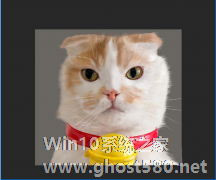
如何使用Ps给图片添加倒影 ps图片制作渐变色的倒影的具体教程
如何使用Ps给图片添加倒影?ps是一个图片编辑软件,用户可以使用其给图片进行编辑美化。最近有用户问小编,想要使用ps给图片添加倒影,但是不知道具体怎么操作。下面就是ps图片制作渐变色的倒影的具体教程,一起来看看吧!
1、将ps打开,导入素材照片
2、进行简单抠图,方便后面操作
3、如图,新建空白图层,放在最下层<divstyle=